ARM智能指纹寄存柜使用说明Word格式文档下载.docx
《ARM智能指纹寄存柜使用说明Word格式文档下载.docx》由会员分享,可在线阅读,更多相关《ARM智能指纹寄存柜使用说明Word格式文档下载.docx(12页珍藏版)》请在冰豆网上搜索。
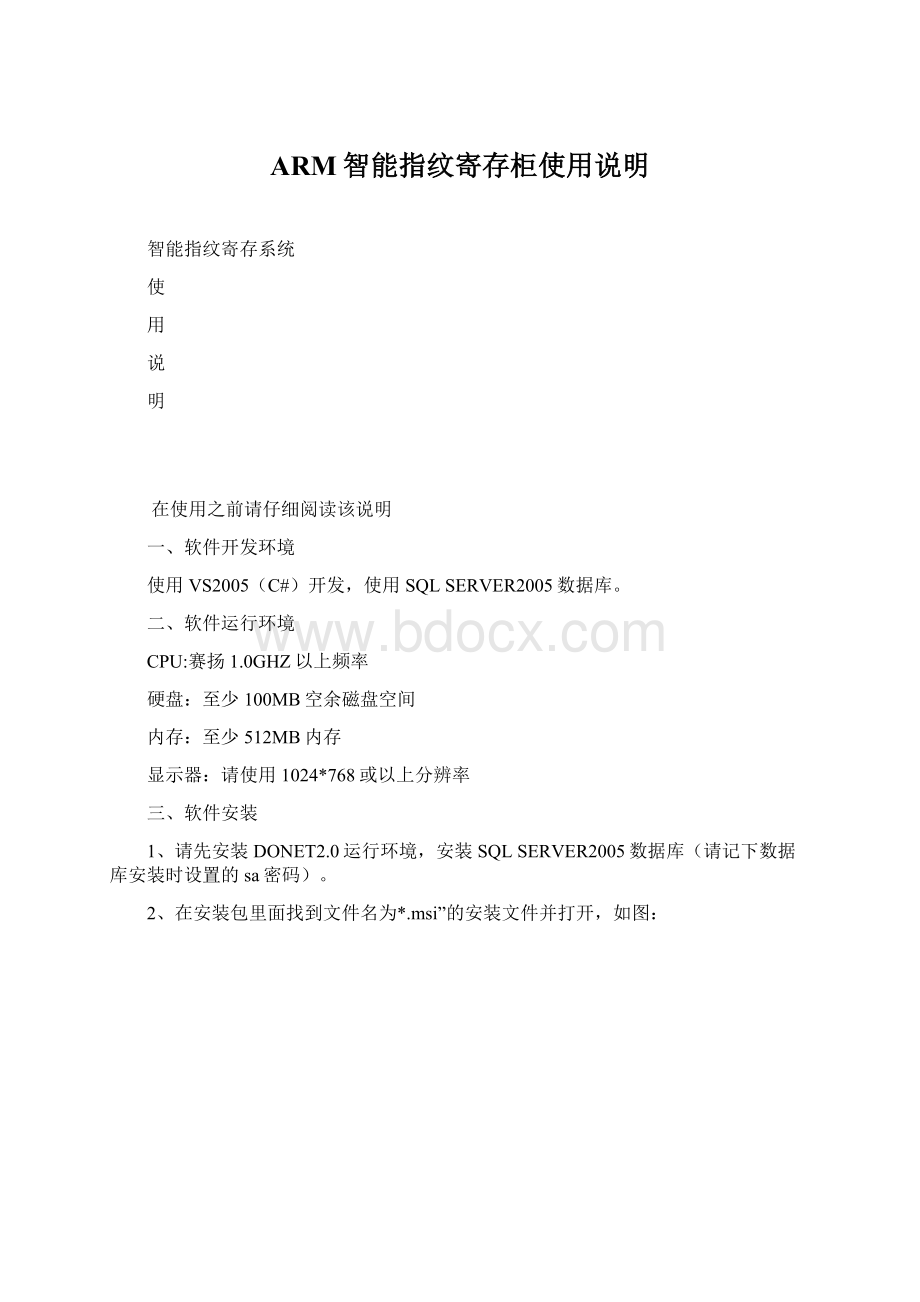
二、软件运行环境
CPU:
赛扬1.0GHZ以上频率
硬盘:
至少100MB空余磁盘空间
内存:
至少512MB内存
显示器:
请使用1024*768或以上分辨率
三、软件安装
1、请先安装DONET2.0运行环境,安装SQLSERVER2005数据库(请记下数据库安装时设置的sa密码)。
2、在安装包里面找到文件名为*.msi”的安装文件并打开,如图:
备注:
此软件分为三个模块,“终端控制台程序”、“服务端程序”、“柜体端程序”,以下为“终端控制台程序”说明。
一直选择“下一步”,直到安装完成。
3、数据库恢复
1、选择“开始”---“程序”----“MicrosoftSQLServer2005”---“SQLServerManagementStudio”打开数据库登录界面,如图:
服务器类型:
默认为“数据库引擎”;
服务器名称:
数据库所在电脑的实例名称;
身份验证:
如果是本机可以使用windows果选择“SQLServer身份验证”,需要输入安装数据库时设置的用户名和密码;
2、选择“连接”进入数据库操作界面,如图:
选择“新建数据库”,输入新建的数据库名称,按“确定”完成数据库的添加。
4、还原数据库
在新建的数据库上面右键,选择“任务”---“还原”---“数据库”,如图:
打开数据库还原界面,在界面上选择“源设备”,选中数据库文件,请在“选项”里面选择“覆盖现有数据库”,按“确定”,即可还原数据库。
四、启动应用程序
打开桌面“终端控制台”程序会弹出数据库连接界面(设置数据库连接只需要设置一次,设置成功后,在下次启动的时候不会弹出此界面),如图:
选择“确定”,进入系统主界面后,打开“”,如图:
选择“SQLSERVER”数据库,输入服务器名、用户、密码、数据库名称等信息,选择“测试连接”,如果提示“连接成功”后表示输入的信息无误,按“确定”保存。
五、系统主界面
1、打开软件登录界面如图:
弹出验证对话框,要求输入用户名和密码,默认用户名为“admin”,默认密码为“admin”,按“确定”,打开如图:
2、功能说明
寄存柜设置:
添加新设备。
箱门状态查询:
查询箱门的状态,分为空闲、占用、停用。
日志查询:
查询使用日志。
用户设置:
可选择添加“终端操作用户”和“寄存柜”用户。
终端操作用户:
可进行系统登录和管理等操作。
远程控制:
可选择远程开锁,远程时间同步,修改寄存柜后台密码等功能。
终端用户密码:
修改终端软件的登录密码。
备份数据:
备份当前数据。
还原数据:
还原已备份的数据。
六、柜体设置
在主界面状态下,打开“寄存柜设置”,如图:
上图显示了已经添加了一个IP为“192.168.1.132”的设备。
可根据实际的设备情况进行添加。
点击表格空白处即可添加信息,按“保存”按钮保存。
七、箱门状态查询
显示了当前设备的可用箱门、占用、空闲箱门的数量信息,可手动更改箱门的状态,如图:
八、用户设置
打开用户设置,选择“是”和“否”可进入“终端登录用户管理”和“寄存柜用户管理”,如图:
选择“是”进入“终端用户管理”,如图:
用户类别:
终端操作员:
具有箱门状态、日志查询、用户指纹设置、远程控制开锁、修改用户密码权限。
终端查询员:
具有查询日志权限。
终端系统管理员:
具有所有权限。
选择“否”进入“用户管理”,如图:
可添加寄存柜用户。
九、用户指纹设置(此功能已经禁用)
如图:
采集用户指纹:
左边的一栏显示已经添加的“寄存柜用户”列表,可选择对应的用户,点击“采集用户指纹”,把手指放在指纹采集仪上进行指纹采集,按照系统提示即可完成指纹登记。
注册单个用户指纹:
完成“采集用户指纹”操作后,点击“注册单个用户指纹”即可把对应用户的指纹信息写入柜体设备,用户可通过在柜体设别指纹进行开锁。
注册列表中所有用户指纹:
批量注册列表中所显示的用户指纹。
删除单个用户指纹:
删除对用用户的指纹。
清除寄存柜中所有用户指纹:
清除所有的柜体设备中的用户指纹。
备注:
远程打开所有箱门的同时也清除了所有物品。
十、服务端程序启动
服务端程序的安装和终端控制程序的安装一样,服务端程序第一次启动的时候需要配置数据库连接,连接参数和终端控制程序一样,一下是服务端程序启动的画面,如图:
如果是第一次启动,请点击“数据访问设置”更改数据库连接。
服务端程序的作用:
服务端程序主要负责柜体端和终端控制程序的通信,请保持服务端程序一直处于打开运行状态。
十一、柜体端程序
如图:
用户可根据需要选择相应的操作,请保持网络通畅,否则将无法与服务端通信。
上图显示了网络离线的图标。
十二、柜体端后台管理
点击网络状态的图标,打开如图:
要求输入后提密码,输入三次错误后系统会自动锁定,10分钟后自动解锁,默认密码为“1234”或者“123456”.
正确输入密码后,按“确定”按钮登录:
可更改对应的配置,按“保存”按钮保存。
十三、使用方法
存:
在上图界面下,按“存”,系统提示“识别指纹”,指纹识别成功后,系统自动分配一个柜门并开启,放入物品关上柜门;
取:
在上图界面下,按“取”,系统提示“识别指纹”,指纹识别成功后,对应的柜门自动开启,取出物品,关上柜门。